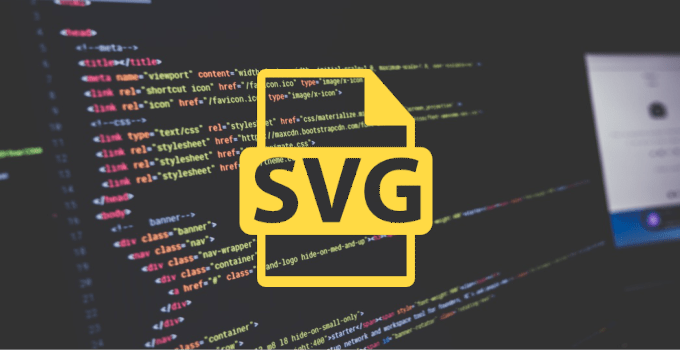Cara Menyembunyikan atau Menampilkan Slide di PowerPoint – Slide PowerPoint ternyata bisa disembunyikan atau ditampilkan kembali sesuai kebutuhan kita. Slide yang dibuat hidden (tersembunyi) tersebut tetap menjadi bagian utuh dari file presentasi.
Slide tersebut juga bisa ditampilkan saat presentasi atau kembali disembunyikan. Dikutip dari How-To Geek, Selasa (2/2), berikut ini langkah-langkah untuk menyembunyikan atau menampilkan kembali slide tersebut.

1. Menyembunyikan dan Memunculkan Slide PowerPoint
Saat akan melakukan presentasi menggunakan slide PowerPoint, seringkali di detik-detik terakhir sebelum presentasi kita akan menemukan slide yang tidak ingin kita tampilkan karena bisa membuat keseluruhan PowerPoint akan terkesan tidak relevan. Nah, berikut ini cara untuk menyembunyikan slide yang tidak kita inginkan itu saat presentasi.
Baca Juga : Cara Membuat Struktur Organisasi di Power Point
Baca Juga : Merekam Layar Komputer dengan Microsoft PowerPoint
- Buka PowerPoint, pilih slide yang ingin disembunyikan dengan cara mengklik slide tersebut. Nantinya, akan muncul kotak yang mengelilingi slide yang telah dipilih.
- Selanjutnya, klik kanan pada slide. Pada menu konteks yang muncul, pilih “Hide Slide.”
- Slide tersebut akan tersembunyi (hidden) ketika ditampilkan dalam bentuk Presenter View. Slide yang telah disembunyikan itu terlihat sebagai thumbnail yang warnanya lebih terang dibandingkan slide lainnya.
- Jika slide tadi ingin dimunculkan kembali (unhide), cukup klik kanan pada slide tersebut dan pilih kembali opsi “Hide Slide”.
- Nah, slide tersebut akan kembali muncul saat presentasi.
2. Memunculkan Slide Tersembunyi Saat Presentasi
Jika kamu sudah menyembunyikan suatu slide, tetapi kamu berubah pikiran dan ingin kembali memunculkan slide tersebut saat presentasi, kamu bisa melakukannya tanpa harus keluar dari Presenter View. Nah, berikut caranya.
- Saat presentasi berlangsung, klik kanan di mana saja pada slide yang sedang ditampilkan. Pada menu yang muncul, klik “See All Slides.”
- Ketika opsi tersebut dipilih, seluruh slide yang ada (termasuk yang hidden) akan muncul dalam satu baris. Hidden slides (slide yang disembunyikan) memiliki warna abu pudar dan nomornya tercoret.
- Klik thumbnail pada hidden slide untuk memunculkannya.
- Ketika berpindah ke slide selanjutnya, jika ingin kembali memunculkan hidden slide yang lain, ulangi langkah-langkah di atas.
Bagaimana? Mudah bukan caranya? Selamat mencoba! (teknologi.id)
Info ruanglab lainnya:
- Cara Menambah atau Menghapus Transisi Slide di Microsoft PowerPoint
- Memotong Gambar Menjadi Bentuk Lingkaran Di Microsoft PowerPoint
- Cara Menambahkan Animasi Dalam Slide PowerPoint
- Tips Cara Mengubah Power Point Tampilan Slide Show (PPS) Menjadi Bisa diedit (PPT)